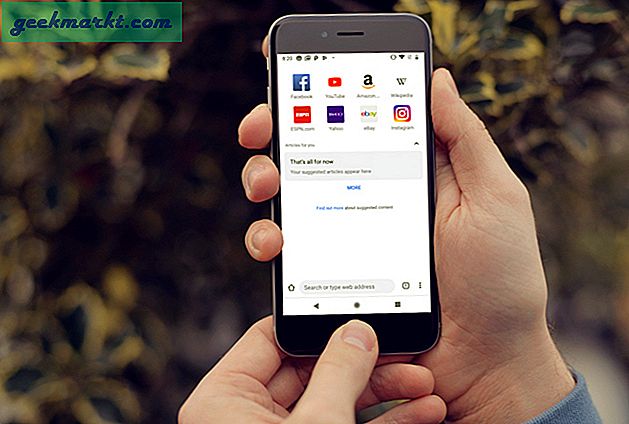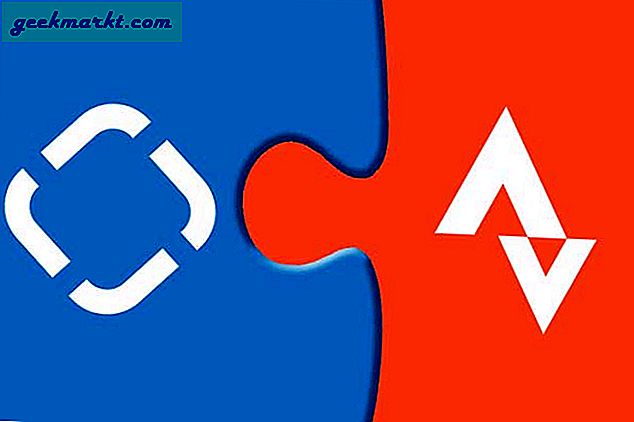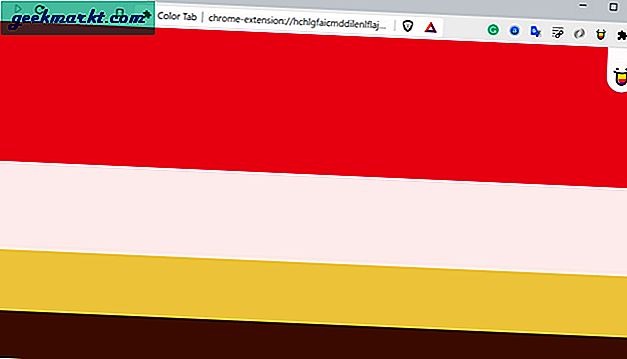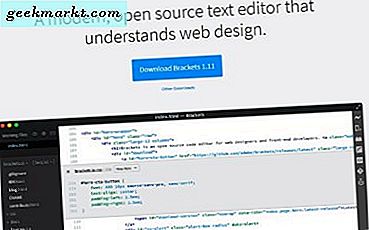มีหลายวิธีในการเข้าถึงโฟลเดอร์ที่แชร์ Windows ของคุณจากอุปกรณ์อื่น ๆ ตัวอย่างเช่นคุณสามารถใช้คุณลักษณะการเข้าถึงไฟล์ระยะไกลของ TeamViewer เพื่อเข้าถึงไฟล์คอมพิวเตอร์ของคุณจากส่วนใดส่วนหนึ่งของโลก แม้ว่าจะต้องมีการเชื่อมต่ออินเทอร์เน็ตที่ใช้งานได้บนอุปกรณ์ทั้งสอง แต่ถ้าทั้งพีซีและโทรศัพท์ Android ของคุณอยู่ในเครือข่าย Wi-Fi เดียวกันคุณจะสามารถเข้าถึงไฟล์พีซีของคุณผ่านการเชื่อมต่อ LAN ได้อย่างง่ายดาย
ที่เกี่ยวข้อง:วิธีแชร์ไฟล์ระหว่างคอมพิวเตอร์สองเครื่องโดยใช้ WiFi
ฉันมักจะใช้วิธีนี้เพื่อสตรีมภาพยนตร์ที่อยู่บนเดสก์ท็อปจากสมาร์ทโฟน Android เมื่อฉันอยู่ในห้องครัวหรือบนดาดฟ้า และสมมติว่าคุณมีเราเตอร์ 21 Mb / s (เราเตอร์ในบ้านส่วนใหญ่เป็น) คุณจะได้รับความเร็วในการถ่ายโอนประมาณ 3 MB / s (21/8) ซึ่งเพียงพอสำหรับการสตรีมภาพยนตร์และเสียงผ่าน WiFi
สำหรับตัวอย่างนี้เราจะใช้แอป Solid File Explorer บน Android เป็นตัวจัดการไฟล์ที่เราโปรดปรานหลังจากที่ ES file manager เริ่มทำสิ่งต่างๆเช่นการส่งข้อมูลผู้ใช้ไปยังเซิร์ฟเวอร์จีน เช่นเดียวกับ ES File Manager คุณสามารถทำสิ่งดีๆได้ด้วย Solid Explorer และเนื่องจากเป็นแอปแบบชำระเงินคุณจึงรู้ว่าเงินทั้งหมดของคุณไปอยู่ที่ใด
ยังอ่าน 9 สิ่งที่คุณไม่รู้ว่าคุณทำได้ด้วย Solid Explorer

ข้อกำหนด
- ทั้งคอมพิวเตอร์และ Android ควรเชื่อมต่อบนเครือข่าย WiFi เดียวกัน
- แอป Solid Explorer สำหรับ Android
เข้าถึง Windows Shared Folder จาก Android
1. แชร์โฟลเดอร์ Windows ของคุณ
เปิด File Explorer ของคุณบน Windows และไปที่โฟลเดอร์ที่มีเนื้อหาที่คุณต้องการเข้าถึงสำหรับอุปกรณ์อื่น อาจเป็นโฟลเดอร์ภาพยนตร์หรือทั้งหมดของคุณ ผู้ใช้ โฟลเดอร์ในไดรฟ์ c ฉันชอบแชร์โฟลเดอร์ผู้ใช้ทั้งหมดเนื่องจากฉันเก็บสิ่งที่แชร์ได้ส่วนใหญ่ไว้ในโฟลเดอร์เดสก์ท็อปหรือดาวน์โหลด
ต่อไป, คลิกขวา ในโฟลเดอร์ที่คุณต้องการแชร์คลิกที่ คุณสมบัติ เพื่อเปิดคุณสมบัติของโฟลเดอร์

ตอนนี้ไปที่แท็บการแบ่งปัน และคลิกที่ไฟล์ ปุ่มแบ่งปัน

หน้าต่างการแชร์ไฟล์ใหม่จะเปิดขึ้นที่นี่คุณต้องระบุว่าคุณต้องการแชร์ไฟล์พีซีของใครกับใคร เพื่อหลีกเลี่ยงความซับซ้อนใด ๆ ให้เลือกทุกคน ลูกศรแบบเลื่อนลงใกล้ช่องป้อนข้อมูลและคลิกที่ไฟล์ เพิ่ม ปุ่ม.
หากคุณต้องการให้อีกฝ่ายเห็นและคัดลอกไฟล์ของคุณเท่านั้นให้ อ่านเท่านั้น เข้าไป. แต่ถ้าคุณต้องการให้พวกเขาสามารถเข้าถึงโฟลเดอร์ที่แชร์ได้อย่างสมบูรณ์เช่นพวกเขาสามารถเพิ่มไฟล์ใหม่ลงในไดรฟ์นั้นหรือแม้แต่ลบไฟล์ของคุณให้ อ่านเขียน การอนุญาต

เมื่อเสร็จแล้วให้คลิกที่ไฟล์ แบ่งปัน ปุ่ม. จากนั้นคลิกที่ เสร็จแล้ว.

2. เปิดการค้นพบเครือข่าย
สิ่งต่อไปที่คุณต้องทำคือเปิดการแชร์เครือข่ายบนคอมพิวเตอร์ของคุณ ที่นี่เราจะกำหนดค่าว่าคุณต้องการเปิดการป้องกันด้วยรหัสผ่านไว้หรือไม่
ไปที่ไฟล์ เริ่ม และคลิกที่ ศูนย์เครือข่ายและการแบ่งปันแล้วคลิก เปลี่ยนการตั้งค่าการแชร์ขั้นสูง

หน้าต่างใหม่จะเปิดขึ้นให้คลิกที่ลูกศรแบบเลื่อนลงถัดจากไฟล์ เครือข่ายทั้งหมด

ตอนนี้คลิกที่ปุ่มตัวเลือกถัดจากตัวเลือกที่ระบุว่าเปิด การแบ่งปัน
จากนั้นเลือกว่าคุณต้องการเปิดหรือปิด การแบ่งปันการป้องกันด้วยรหัสผ่านอันนี้ค่อนข้างยุ่งยากดังนั้นควรเลือกอย่างชาญฉลาด
หากคุณอยู่ในเครือข่ายในบ้านคุณสามารถเลือกปิดการใช้งานการป้องกันด้วยรหัสผ่านซึ่งจะทำให้กระบวนการเชื่อมต่อง่ายขึ้นเล็กน้อยเนื่องจากคุณไม่ต้องพิมพ์ชื่อผู้ใช้และรหัสผ่านสำหรับเข้าสู่ระบบ
แต่ถ้าคุณใช้งานบนเครือข่ายสำนักงานคุณควรใช้การป้องกันด้วยรหัสผ่านจะดีกว่า ปลอดภัยดีกว่าเสียใจ สำหรับตัวอย่างนี้เราจะไปกับ เปิดการแบ่งปันการป้องกันรหัสผ่านเพื่อให้คุณทราบขั้นตอนทั้งหมด
เมื่อเสร็จแล้วให้คลิกที่ บันทึกการเปลี่ยนแปลง.

3. จดชื่อผู้ใช้และรหัสผ่าน Windows ของคุณ (ไม่บังคับ)
ส่วนนี้มักจะสับสนเนื่องจากหลายคนไม่ทราบชื่อผู้ใช้และรหัสผ่านของพีซี คุณจะต้องใช้ข้อมูลนี้ก็ต่อเมื่อคุณมี เปิดการป้องกันด้วยรหัสผ่าน บนพีซีของคุณ
ในการค้นหาชื่อผู้ใช้ Windows ของคุณให้กด Win + R แล้วพิมพ์ cmd จากนั้นกด ป้อน. ในหน้าต่างพรอมต์คำสั่งพิมพ์ echo% ชื่อผู้ใช้% แล้วกด Enter ชื่อผู้ใช้ปัจจุบันของคุณจะปรากฏขึ้น โปรดจำไว้ว่าชื่อผู้ใช้เป็นตัวพิมพ์เล็กและตัวพิมพ์ใหญ่ใน Windows

และดี รหัสผ่าน เป็นรหัสผ่านเดียวกับที่คุณใช้ในการเข้าสู่ระบบบัญชีผู้ใช้ Windows ของคุณ เมื่อคุณได้ทั้งชื่อผู้ใช้และรหัสผ่านแล้วให้จดไว้ในกระดาษหรือจำไว้ เราจำเป็นต้องใช้ในภายหลัง
4. ค้นหาที่อยู่ IP ของคอมพิวเตอร์ของคุณ (ไม่บังคับ)
คุณจะต้องป้อนที่อยู่ IP ของพีซีของคุณด้วยตนเองหาก Solid Explorer ไม่สามารถตรวจพบได้ คุณสามารถค้นหาที่อยู่ IP ได้โดยพิมพ์ ipconfig ใน cmd หรือใช้แอพ Fing Android หรือ iOS นี่คือคำแนะนำโดยละเอียดเกี่ยวกับวิธีค้นหาที่อยู่ IP ของอุปกรณ์ใด ๆ บนเครือข่าย

5. การเข้าถึงโฟลเดอร์ที่ใช้ร่วมกันจาก Android
ตอนนี้ดาวน์โหลด Solid Explorer File Manager แอพจาก Google Play Store หากคุณยังไม่ได้ทำ แอพนี้ให้บริการสำหรับเส้นทางฟรีสองสัปดาห์จากนั้นคุณต้องจ่ายเงินเพื่อใช้คุณสมบัติเพิ่มเติม หรือคุณสามารถดาวน์โหลดแอปเวอร์ชันคลาสสิกได้ฟรี มีการออกแบบที่เก่ากว่าและรองรับโฆษณา แต่ก็ใช้ได้กับงานนี้เช่นกัน จากนั้นเปิดแอป Solid File Explorer และแตะที่ไฟล์ + ลงชื่อ.

คุณจะเห็นตัวเลือกต่างๆให้แตะที่ - การเชื่อมต่อระบบคลาวด์ใหม่
ในตัวช่วยสร้างการเชื่อมต่อเครือข่ายให้แตะที่LAN / SMB> ถัดไป

จะเริ่มสแกนหาคอมพิวเตอร์ที่ใช้ร่วมกันทั้งหมดในเครือข่ายของคุณ ตามหลักการแล้วคุณควรเห็นพีซี Windows ของคุณที่นี่ แต่ในกรณีที่คุณทำไม่ได้ตรวจสอบให้แน่ใจว่าคอมพิวเตอร์ Windows ของคุณเปิดอยู่และเชื่อมต่อกับเครือข่าย WiFi เลือกคอมพิวเตอร์ของคุณ แล้วแตะที่ ต่อไป.
ในกรณีที่คุณไม่เห็นคอมพิวเตอร์ของคุณในรายการให้แตะที่ลูกศรถัดจาก "ไม่พบสิ่งที่คุณต้องการ? ’หน้าจอใหม่จะเลื่อนเข้ามาภายใต้ชื่อโฮสต์ระยะไกลให้พิมพ์ไฟล์ ที่อยู่ IP ของคอมพิวเตอร์ Windowsที่คุณจดไว้ในขั้นตอนที่ 4

เข้าสู่ระบบด้วย ชื่อผู้ใช้และรหัสผ่าน (ที่เราพบในขั้นตอนที่ 3)
หากคุณตั้งค่าการป้องกันด้วยรหัสผ่านไว้ อื่น. เข้าสู่ระบบในฐานะแขก

ถัดไปแตะที่ เชื่อมต่อ> เสร็จสิ้น
หากทุกอย่างถูกต้องคุณจะสามารถเข้าสู่ระบบพีซีของคุณได้สำเร็จ
ถัดไปแตะที่ ผู้ใช้> ชื่อผู้ใช้ของคุณ > และคุณจะเห็นโฟลเดอร์ที่แชร์ทั้งหมด

คุณสามารถทำอะไรได้บ้าง?
คุณสามารถสตรีมไฟล์วิดีโอได้โดยตรงโดยไม่จำเป็นต้องดาวน์โหลดลงในแท็บเล็ตหรือสมาร์ทโฟน Android ของคุณ ความเร็วในการสตรีมขึ้นอยู่กับความเร็วเราเตอร์ของคุณ
คุณยังสามารถคัดลอกไฟล์จาก Windows ของคุณไปยัง Android หรือในทางกลับกัน (หากคุณเปิดใช้งานการเข้าถึง r / w)
หรือแม้แต่แก้ไขเอกสารโดยไม่ต้องดาวน์โหลดบน Android
ห่อ
ดังนั้นที่นี่เราได้เห็นวิธีเข้าถึงโฟลเดอร์ที่แชร์ของ Windows จาก Android ผ่าน WiFi โดยใช้ Solid Explorer แต่เดาว่าคุณสามารถใช้ Solid Explorer เพื่อเข้าถึงไฟล์ Mac จาก Android ได้อย่างไร ขั้นตอนจะเหมือนกันสำหรับส่วน Android ข้อแตกต่างเพียงอย่างเดียวคือคุณต้องเปิดการแชร์บน Mac OS ของคุณ โดยไปที่การตั้งค่าระบบ> เครือข่าย> เปิดใช้งานการแชร์
ดูรายละเอียดคำแนะนำทีละขั้นตอนได้ที่นี่วิธีการสตรีมวิดีโอจาก Mac ไปยัง iPad / iPhone